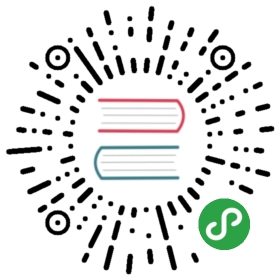image 图片
解释:图片,image 组件默认宽度 300px、高度 225px。
属性说明
| 属性名 | 类型 | 默认值 | 必填 | 说明 |
|---|---|---|---|---|
| src | String | 否 | 图片资源地址 | |
| mode | String | scaleToFill | 否 | 图片裁剪、缩放的模式 |
| lazy-load | Boolean | false | 否 | 图片懒加载,在图片即将进入一定范围(距离当前屏50px)时才开始进行加载。 |
| binderror | HandleEvent | 否 | 当错误发生时,发布到 AppService 的事件名,事件对象 event.detail = {errMsg: 'something wrong'} | |
| bindload | HandleEvent | 否 | 当图片载入完毕时,发布到 AppService 的事件名,事件对象 event.detail = {height:'图片高度px', width:'图片宽度px'} |
mode 有效值
有 13 种模式,其中 4 种是缩放模式,9 种是裁剪模式。
| 模式 | 值 | 说明 |
|---|---|---|
| 缩放 | scaleToFill | 不保持纵横比缩放图片,使图片的宽高完全拉伸至填满 image 元素 |
| 缩放 | aspectFit | 保持纵横比缩放图片,使图片的长边能完全显示出来。也就是说,可以完整地将图片显示出来。 |
| 缩放 | aspectFill | 保持纵横比缩放图片,只保证图片的短边能完全显示出来。也就是说,图片通常只在水平或垂直方向是完整的,另一个方向将会发生截取。 |
| 缩放 | widthFix | 宽度不变,高度自动变化,保持原图宽高比不变 |
| 裁剪 | top | 不缩放图片,只显示图片的顶部区域 |
| 裁剪 | bottom | 不缩放图片,只显示图片的底部区域 |
| 裁剪 | center | 不缩放图片,只显示图片的中间区域 |
| 裁剪 | left | 不缩放图片,只显示图片的左边区域 |
| 裁剪 | right | 不缩放图片,只显示图片的右边区域 |
| 裁剪 | top left | 不缩放图片,只显示图片的左上区域 |
| 裁剪 | top right | 不缩放图片,只显示图片的右上区域 |
| 裁剪 | bottom left | 不缩放图片,只显示图片的左下区域 |
| 裁剪 | bottom right | 不缩放图片,只显示图片的右下区域 |
示例
扫码体验
 请使用百度APP扫码
请使用百度APP扫码
代码示例 1: 缩放模式
<view class="wrap"><view class="card-area"><view class="top-description border-bottom"><view>缩放模式</view><view data-type="scaleToFill" bindtap="onTap">点击恢复原图</view></view><view class="page-section-demo"><image class="image" mode="{{type}}" src='https://b.bdstatic.com/miniapp/image.png' binderror="imageError" bindload="imageLoad" /></view></view><scroll-view scroll-y='true'><view class="card-area" s-for="item in array"><view class="top-description border-bottom">{{item.text}}</view><button type="primary" class="page-section-title" data-type="{{item.mode}}" bindtap="onTap">{{item.mode}}</button></view></scroll-view></view>
Page({data: {array: [{mode: 'scaleToFill',text: 'scaleToFill:不保持纵横比缩放图片,使图片完全适应',}, {mode: 'aspectFit',text: 'aspectFit:保持纵横比缩放图片,使图片的长边能完全显示出来',}, {mode: 'aspectFill',text: 'aspectFill:保持纵横比缩放图片,只保证图片的短边能完全显示出来',}, {mode: 'widthFix',text: 'widthFix:宽度不变,高度自动变化,保持原图宽高比不变',}],type: ''},imageError(e) {console.log('image 发生 error 事件,携带值为', e.detail.errMsg);},onTap(e) {console.log('image 发生 error 事件,携带值为', e.currentTarget.dataset.type);this.setData({'type': e.currentTarget.dataset.type})},imageLoad(e) {console.log('image 加载成功', e);},});
代码示例 2: 裁剪模式
<view class="wrap"><view class="card-area"><view class="top-description border-bottom"><view>裁剪模式</view><view data-type="scaleToFill" bindtap="onTap">点击恢复原图</view></view><view class="page-section-demo"><image class="image" mode="{{type}}" src='https://b.bdstatic.com/miniapp/image.png' binderror="imageError" bindload="imageLoad" /></view></view><scroll-view scroll-y='true'><view class="card-area" s-for="item in array"><view class="top-description border-bottom">{{item.text}}</view><button type="primary" class="page-section-title" data-type="{{item.mode}}" bindtap="onTap">{{item.mode}}</button></view></scroll-view></view>
Page({data: {array: [{mode: 'top',text: 'top:不缩放图片,只显示图片的顶部区域'}, {mode: 'bottom',text: 'bottom:不缩放图片,只显示图片的底部区域'}, {mode: 'center',text: 'center:不缩放图片,只显示图片的中间区域'}, {mode: 'left',text: 'left:不缩放图片,只显示图片的左边区域'}, {mode: 'right',text: 'right:不缩放图片,只显示图片的右边边区域'}, {mode: 'top left',text: 'top left:不缩放图片,只显示图片的左上边区域'}, {mode: 'top right',text: 'top right:不缩放图片,只显示图片的右上边区域'}, {mode: 'bottom left',text: 'bottom left:不缩放图片,只显示图片的左下边区域'}, {mode: 'bottom right',text: 'bottom right:不缩放图片,只显示图片的右下边区域'}],type: ''},imageError(e) {console.log('image 发生 error 事件,携带值为', e.detail.errMsg);},onTap(e) {console.log('image 发生 error 事件,携带值为', e.currentTarget.dataset.type);this.setData({'type': e.currentTarget.dataset.type})},imageLoad(e) {console.log('image 加载成功', e);},});
代码示例3 - 可放动图
<image src='https://b.bdstatic.com/miniapp/images/radio.gif'/>
Bug & Tip
- Tip:支持设置 CSS background-position 属性,但是不推荐使用,会影响对应 mode 类型的展示。
- Tip:image 组件默认宽度 300px、高度 225px。